Створення привабливого фону для спортивних портретів є вирішальним, щоб основний об'єкт виглядав найкраще. У цьому посібнику ви дізнаєтеся, як за допомогою інструменту пензля та спеціальних димових пензлів створити ефектний, туманний фон у Photoshop. Цей креативний процес надає вашим зображенням особливу атмосферу та підкреслює спортивних діячів.
Основні висновки
- Використання інструменту пензля з димовими пензлями для створення туманного фону
- Важливість вибору відповідного кольору та прозорості
- Поступове налаштування димового ефекту для досягнення оптимальних результатів
Покрокова інструкція
По-перше, вам слід переконатися, що поточний фон у вашому зображенні однотонний, оскільки це є вихідною точкою для вашого нового, туманного фону. У цьому навчальному посібнику ми почнемо з чорного фону, який пізніше змінюємо.
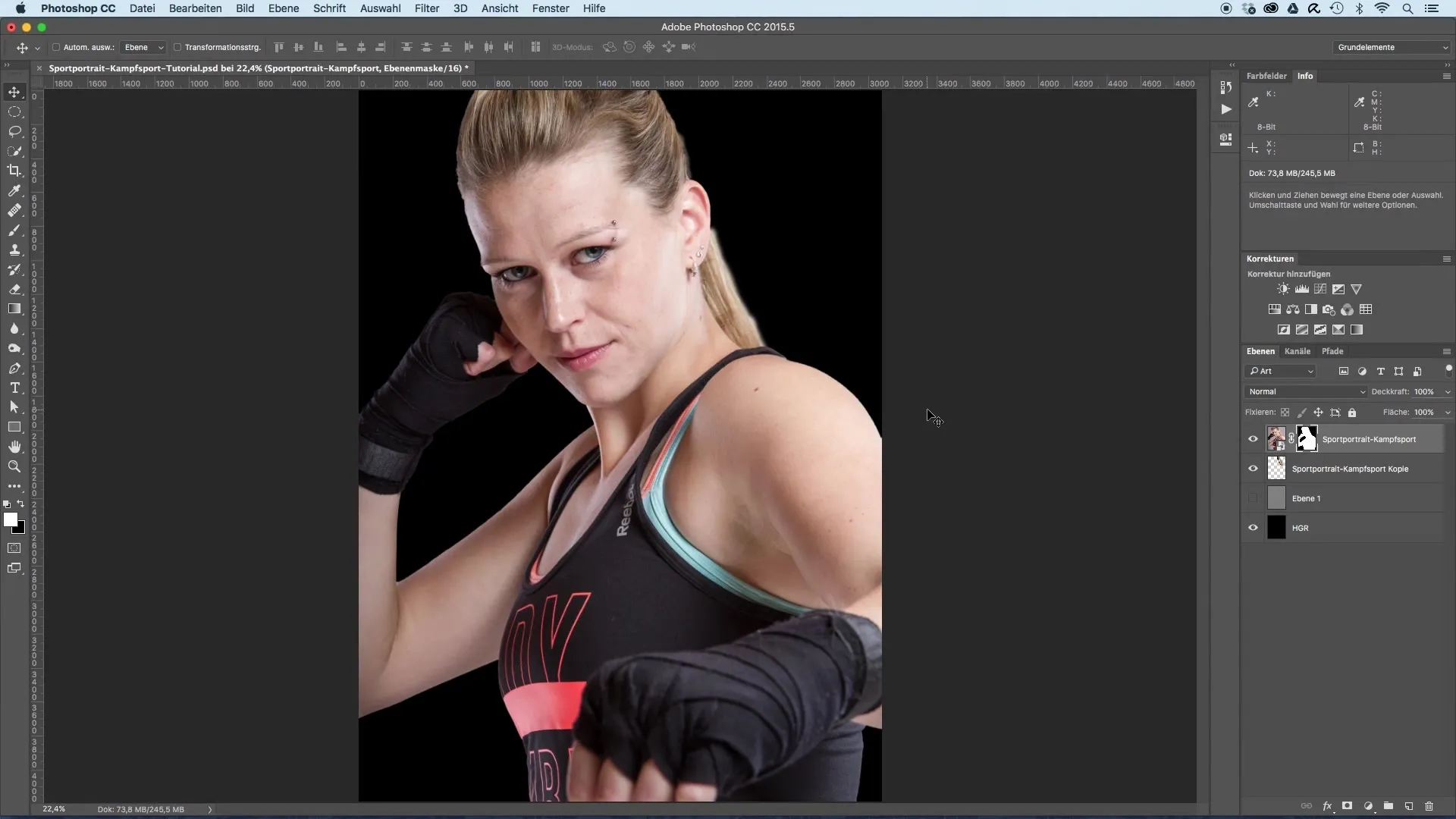
Щоб налаштувати фон, додавайте новий шар. Для цього виберіть у панелі шарів опцію для створення нового шару. Назвіть цей шар чітко та ясно "Дим".
Тепер настає креативна частина: активуйте інструмент пензля, натиснувши клавішу "B" на клавіатурі. Як тільки ви активуєте інструмент пензля, відкриється палітра пензлів, де ви зможете вибрати різні пензлі. У цьому випадку ви будете використовувати спеціальні димові пензлі, які можна знайти в Інтернеті.
Якщо у вас ще немає димових пензлів, я рекомендую вам знайти безкоштовні пензлі та завантажити їх. Є безліч веб-сайтів, які пропонують можливість знайти якісні пензлі для Photoshop та просто імпортувати їх у вашу програму.
Якщо ви імпортували свої димові пензлі, ви можете вибрати потрібний пензель і почати редагування зображення. При виборі пензля зверніть увагу, щоб він створював бажані контури диму, які добре видно в попередньому перегляді.
Тепер виберіть колір білий як колір переднього плану. Рекомендується вибирати трохи меншу голівку пензля та низьку прозорість, щоб досягти м'якшого вигляду диму.
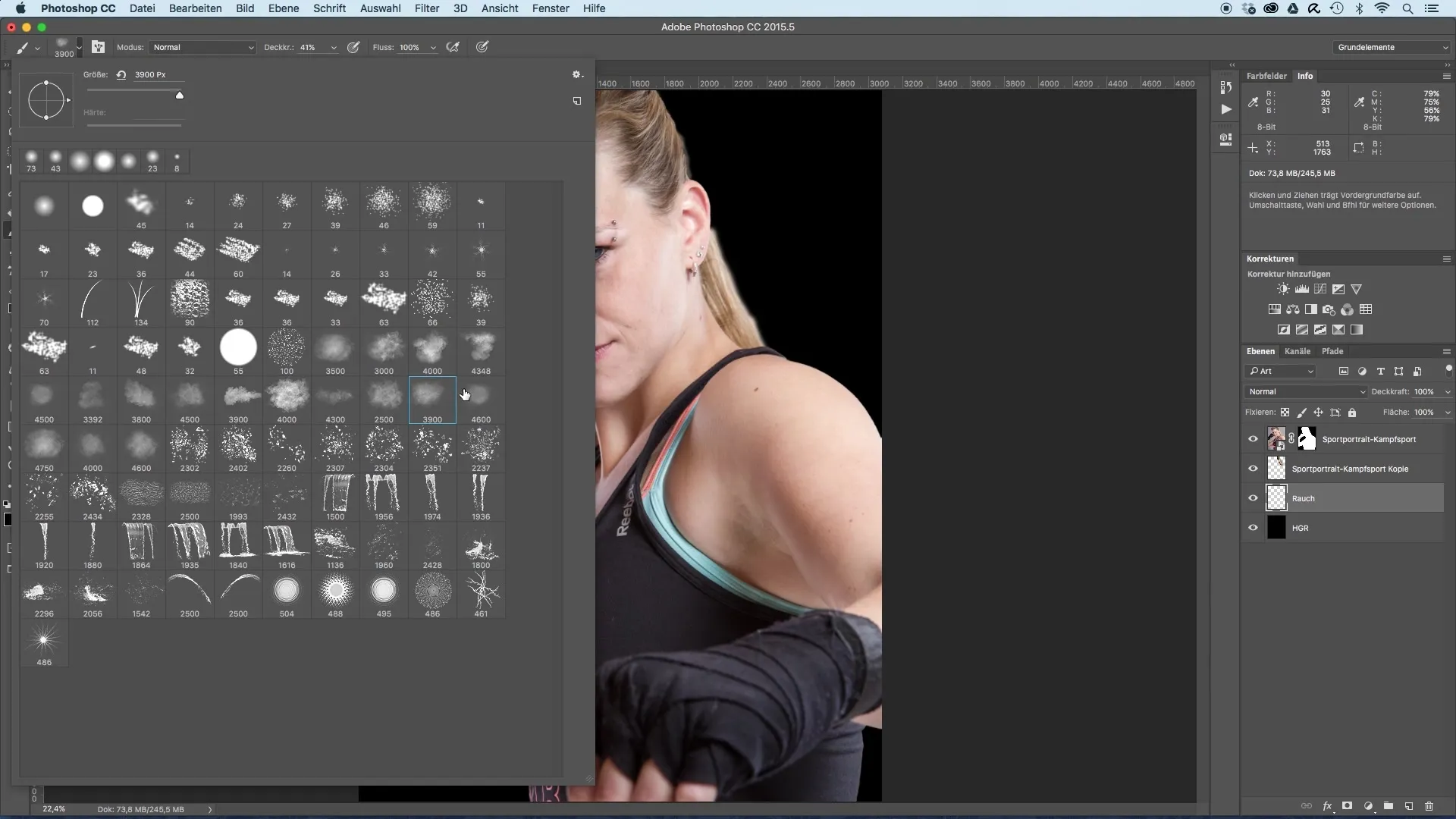
Тепер починається сам процес малювання. Клацайте кілька разів у фон, щоб повільно створити дим. Переміщуйте пензель, щоб забезпечити рівномірний розподіл, і намагайтеся розмістити дим у центральній частині так, щоб він був зосереджений навколо спортсменів. Зовнішні області фону можуть залишитися трохи темнішими.
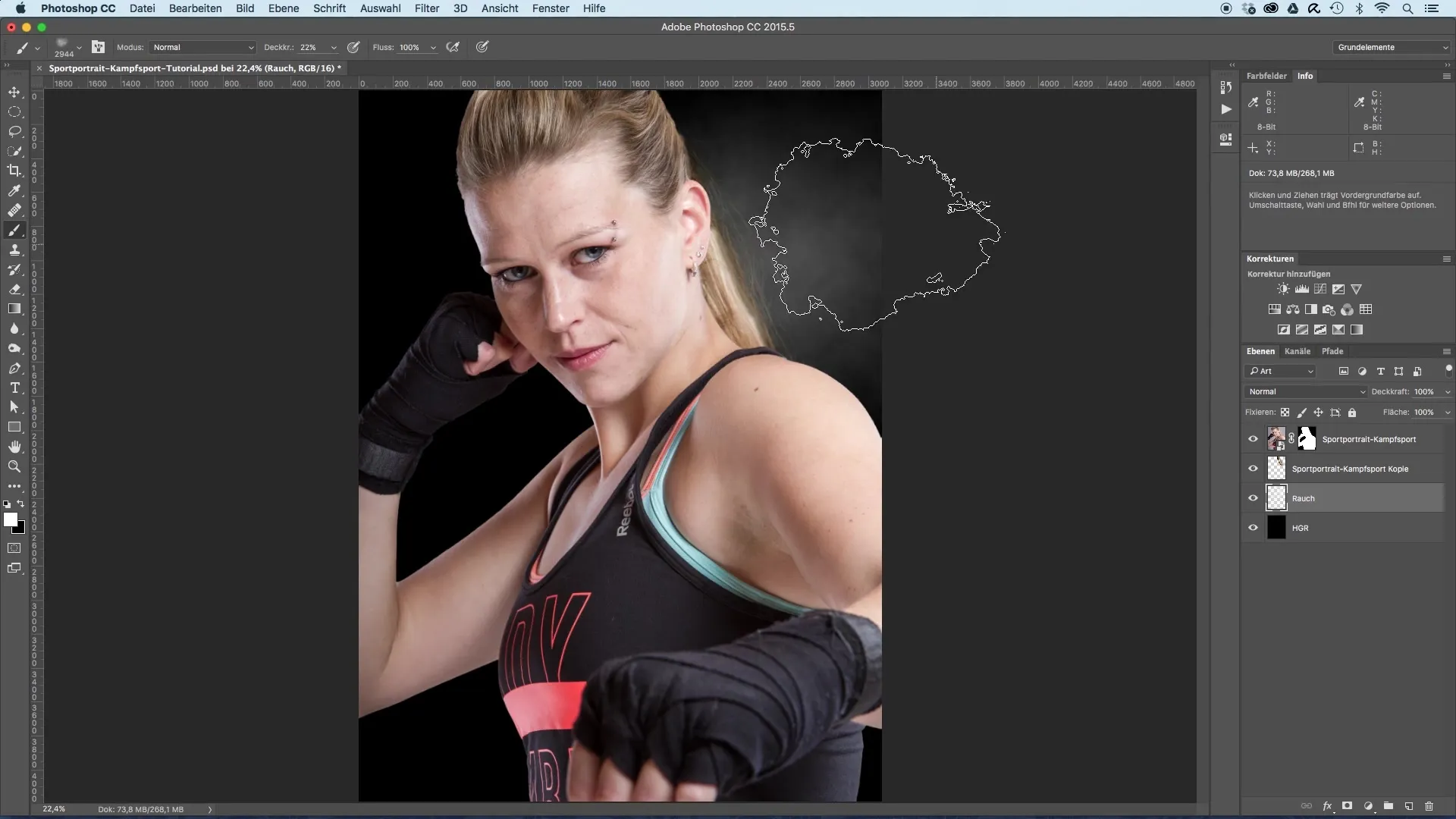
Переконайтеся, що в жодному місці фон не є повністю чорним. Ви можете досягти цього, малюючи по всіх областях фону, щоб створити певну однорідність у зображенні диму.
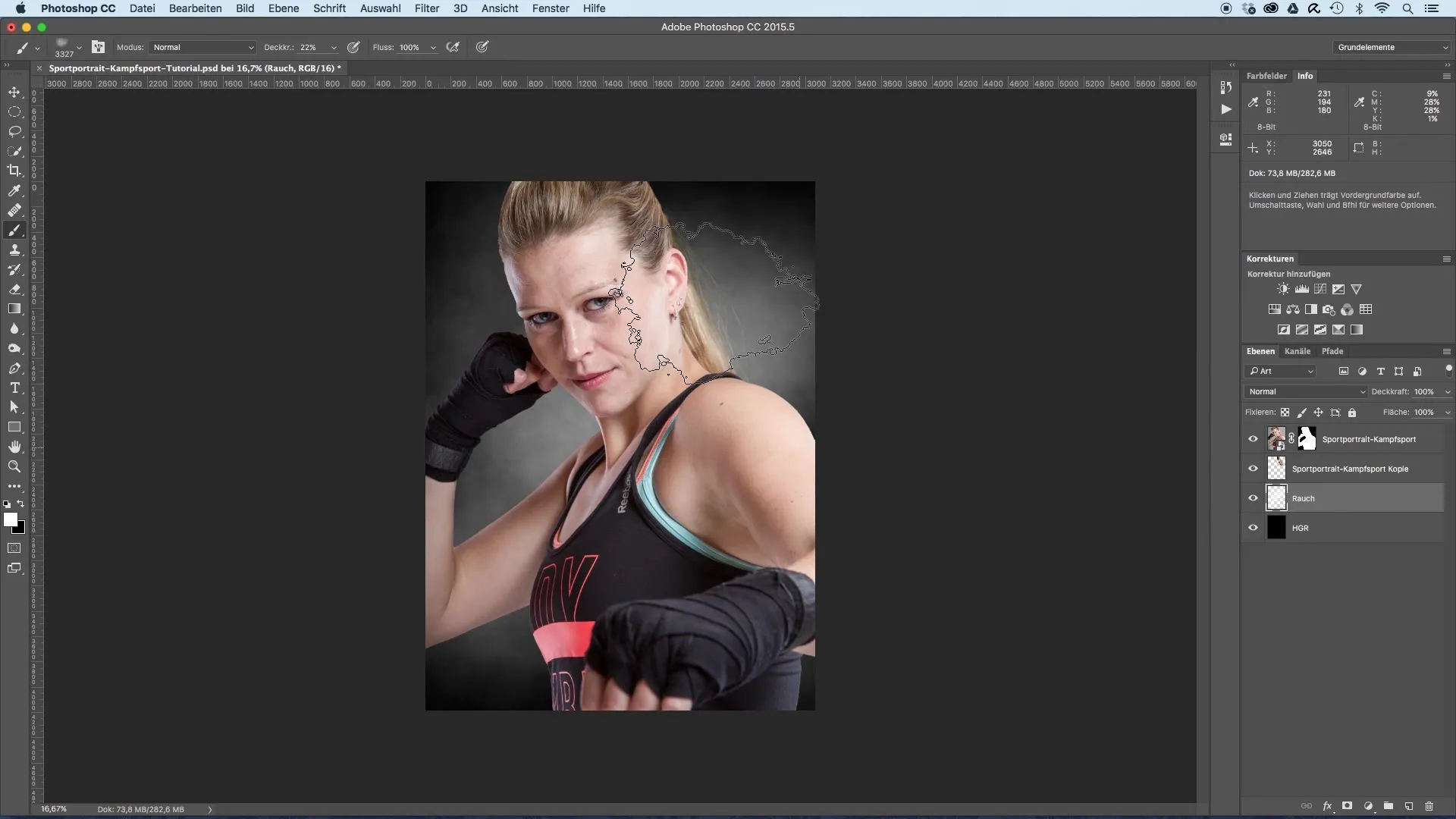
Коли ви задоволені димом, розгляньте загальний вигляд. Ця техніка забезпечує те, що спортсмени на передньому плані виглядають ясніше, оскільки дим служить гармонійним, ненав’язливим фоном.
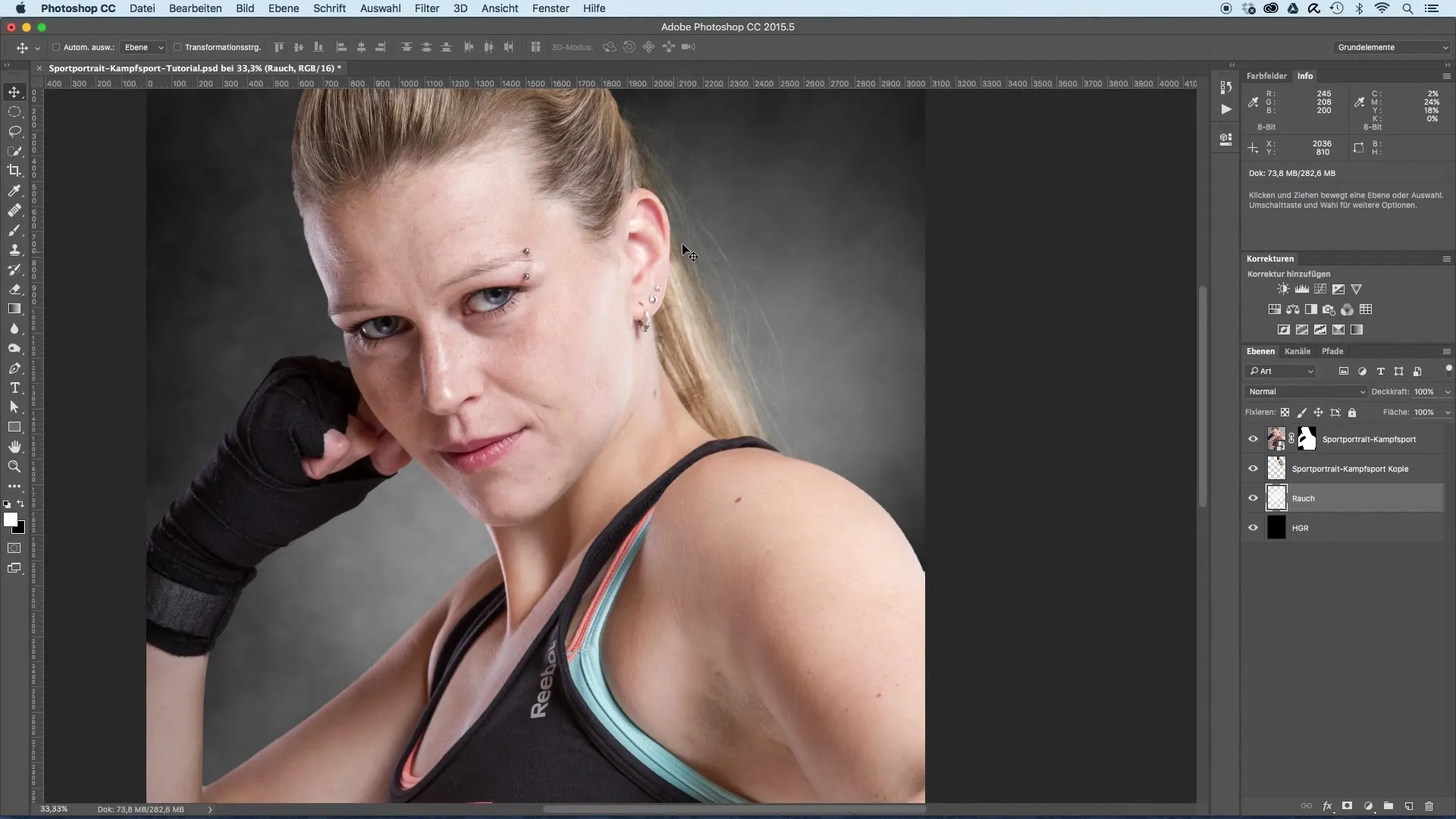
Щоб ще більше оптимізувати фон, ви, можливо, плануєте додати кольору. Наступним кроком буде легке фарбування фону, щоб надати вашим спортивним портретам ще більше життя та глибини. Деталі про кольори та їх застосування будуть розглянуті у наступному відео.
Висновок - Створення туманного фону для спортивних портретів
Отже, підсумовуючи, у цьому посібнику ви дізналися, як перетворити однотонний фон на привабливий, туманний фон для спортивних портретів. Завдяки використанню специфічних технік пензля у Photoshop ви можете створювати креативні ефекти, які надають вашому зображенню більше виразності та вдало висвітлюють головних героїв.
Часті питання
Що таке димові пензлі і де я можу їх знайти?Димові пензлі - це спеціалізовані цифрові пензлі для Photoshop, які створюють ефект, схожий на дим. Ви можете знайти їх на різних веб-сайтах, що пропонують безкоштовні пензлі.
Як я можу налаштувати прозорість пензля?Ви можете налаштувати прозорість пензля у верхньому меню Photoshop після вибору інструменту пензля.
Як я можу змінити колір диму?Ви можете вибрати колір переднього плану в палітрі кольорів, а потім просто намалювати пензлем у фоні.


